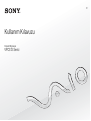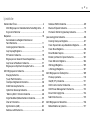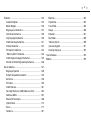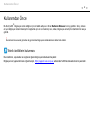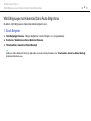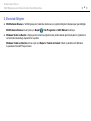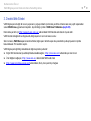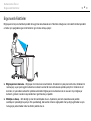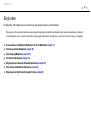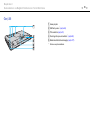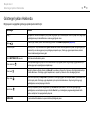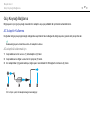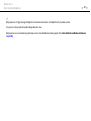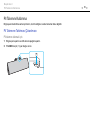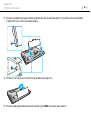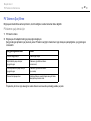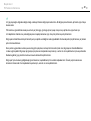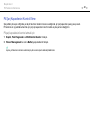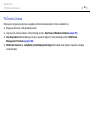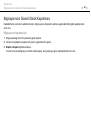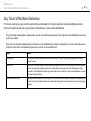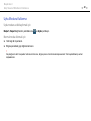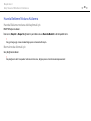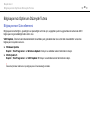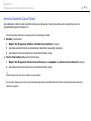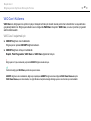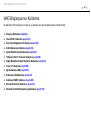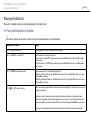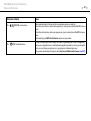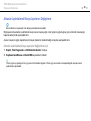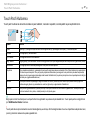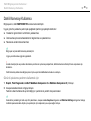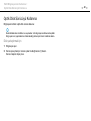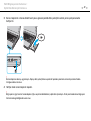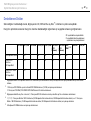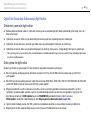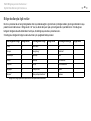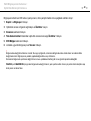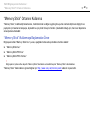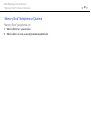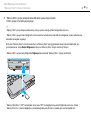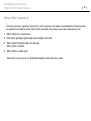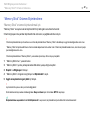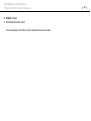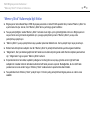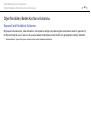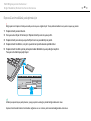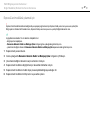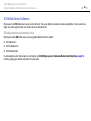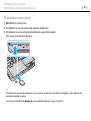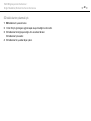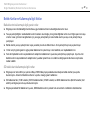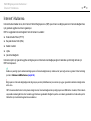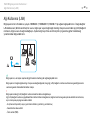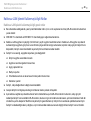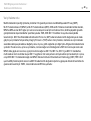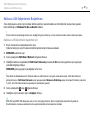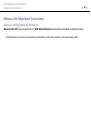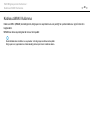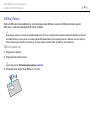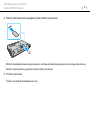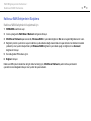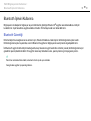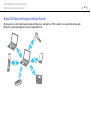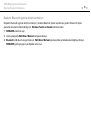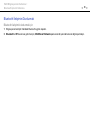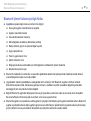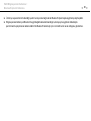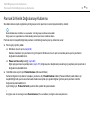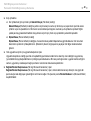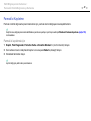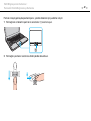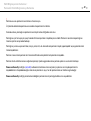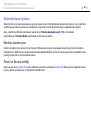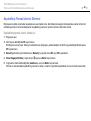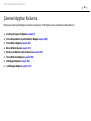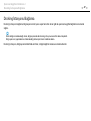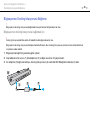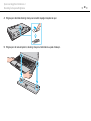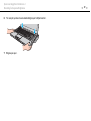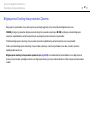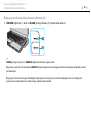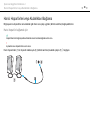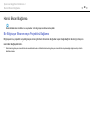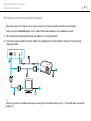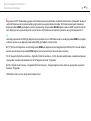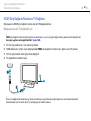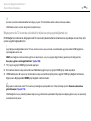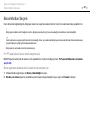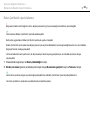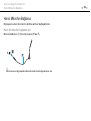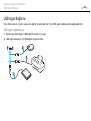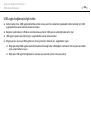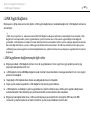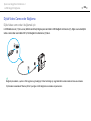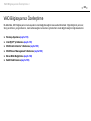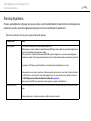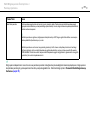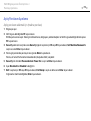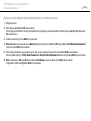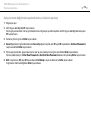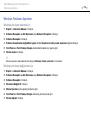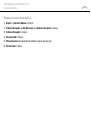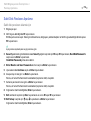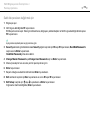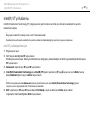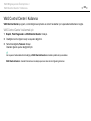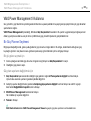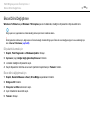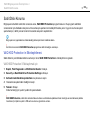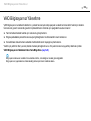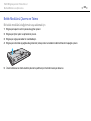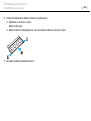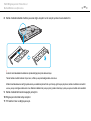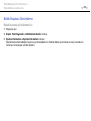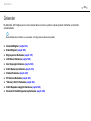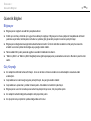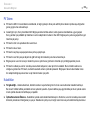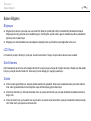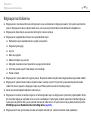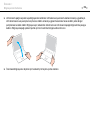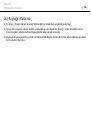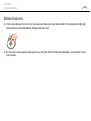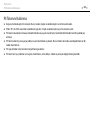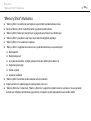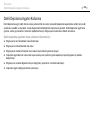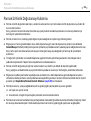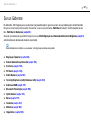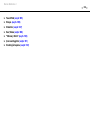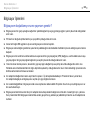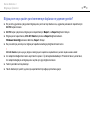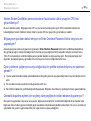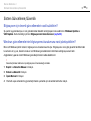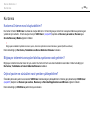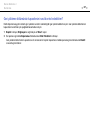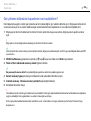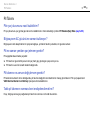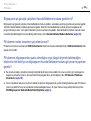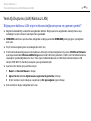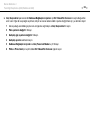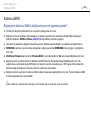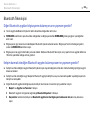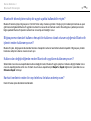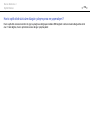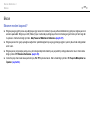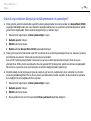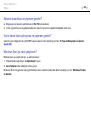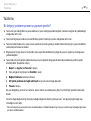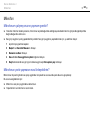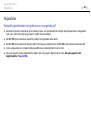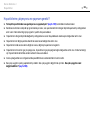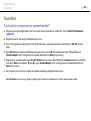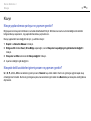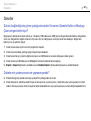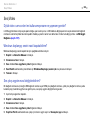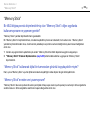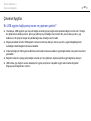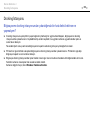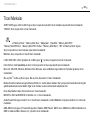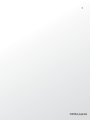2
nN
İçindekiler
Kullanımdan Önce ....................................................... 4
VAIO Bilgisayarınız Hakkında Daha Fazla Bilgi Alma ... 5
Ergonomik Faktörler ............................................... 8
Başlarken ................................................................. 10
Kumandaların ve Bağlantı Noktalarının
Yerini Belirleme .................................................... 11
Gösterge Işıkları Hakkında..................................... 16
Güç Kaynağı Bağlama .......................................... 17
Pil Takımını Kullanma............................................ 19
Bilgisayarınızın Güvenli Olarak Kapatılması ............. 26
Güç Tasarruf Modlarını Kullanma ........................... 27
Bilgisayarınızı Optimum Düzeyde Tutma ................. 30
VAIO Bilgisayarınızı Kullanma...................................... 33
Klavyeyi Kullanma ................................................ 34
Touch Pad’i Kullanma ........................................... 37
Özel İşlev Düğmelerini Kullanma ............................ 38
Dahili Kamerayı Kullanma...................................... 39
Optik Disk Sürücüyü Kullanma............................... 40
“Memory Stick” Ortamını Kullanma ........................ 48
Diğer Modülleri/Bellek Kartlarını Kullanma.............. 55
İnternet’i Kullanma ............................................... 62
Ağı Kullanma (LAN)............................................... 63
Kablosuz LAN Kullanma ........................................ 64
Kablosuz WAN’ı Kullanma...................................... 69
Bluetooth İşlevini Kullanma.................................... 73
Parmak İzi Kimlik Doğrulamayı Kullanma................. 79
Çevresel Aygıtları Kullanma ........................................ 86
Docking İstasyonu Bağlama .................................. 87
Harici Hoparlörleri veya Kulaklıkları Bağlama........... 95
Harici Ekran Bağlama............................................ 96
Ekran Modları Seçme.......................................... 101
Birden Çok Monitör İşlevini Kullanma ................... 102
Harici Mikrofon Bağlama..................................... 104
USB Aygıtı Bağlama............................................ 105
i.LINK Aygıtı Bağlama.......................................... 107
VAIO Bilgisayarınızı Özelleştirme ............................... 109
Parolayı Ayarlama............................................... 110
Intel(R) VT’yi Kullanma........................................ 121
VAIO Control Center’ı Kullanma ........................... 122
VAIO Power Management’ı Kullanma ................... 123
Ekran Dilini Değiştirme........................................ 124
Sabit Diski Koruma ............................................. 125
VAIO Bilgisayarınızı Yükseltme................................... 126
Bellek Ekleme ve Çıkarma ................................... 127

3
nN
Önlemler ................................................................ 133
Güvenlik Bilgileri................................................. 134
Bakım Bilgileri .................................................... 136
Bilgisayarınızı Kullanma ...................................... 137
LCD Ekranı Kullanma .......................................... 139
Güç Kaynağını Kullanma ..................................... 140
Dahili Kamerayı Kullanma.................................... 141
Diskleri Kullanma................................................ 142
Pil Takımını Kullanma.......................................... 143
“Memory Stick”i Kullanma................................... 144
Dahili Depolama Aygıtını Kullanma ....................... 145
Parmak İzi Kimlik Doğrulamayı Kullanma .............. 146
Sorun Giderme........................................................ 147
Bilgisayar İşlemleri ............................................. 149
Sistem Güncelleme/Güvenlik .............................. 155
Kurtarma ........................................................... 156
Pil Takımı........................................................... 159
Dahili Kamera .................................................... 161
Yerel Ağ Oluşturma (LAN/Kablosuz LAN) .............. 163
Kablosuz WAN.................................................... 167
Bluetooth Teknolojisi .......................................... 168
Optik Diskler ...................................................... 172
Ekran ................................................................ 177
Yazdırma............................................................ 181
Mikrofon............................................................ 182
Hoparlörler ........................................................ 183
Touch Pad ......................................................... 185
Klavye ............................................................... 186
Disketler ............................................................ 187
Ses/Video.......................................................... 188
“Memory Stick” .................................................. 190
Çevresel Aygıtlar ................................................ 191
Docking İstasyonu .............................................. 192
Ticari Markalar ........................................................ 193
Bildirim................................................................... 195

4
nN
Kullanımdan Önce >
Kullanımdan Önce
Bu Sony VAIO
®
bilgisayarı satın aldığınız için sizi tebrik ediyoruz. Ekran Kullanım Kılavuzu’na hoş geldiniz. Sony, sizlere
en yeni bilgisayar sistemi deneyimini sağlamak için en son teknoloji ses, video, bilgisayar ve iletişim sistemlerini bir araya
getirdi.
!
Bu kullanım kılavuzunda gösterilen dış görünümler bilgisayarınızdakinden biraz daha farklı olabilir.
Teknik özelliklerin bulunması
Bazı özellikler, seçenekler ve sağlanan öğeler bilgisayarınızda bulunmayabilir.
Bilgisayarınızın yapılandırmasını öğrenmek için, http://support.vaio.sony.eu/
adresinden VAIO Destek web sitesini ziyaret edin.

5
nN
Kullanımdan Önce >
VAIO Bilgisayarınız Hakkında Daha Fazla Bilgi Alma
VAIO Bilgisayarınız Hakkında Daha Fazla Bilgi Alma
Bu bölüm, VAIO bilgisayarınız hakkındaki destek bilgilerini içerir.
1. Basılı Belgeler
❑ Hızlı Başlangıç Kılavuzu – Bileşen bağlantıları, kurulum bilgileri, vs. için genel bakış.
❑ Kurtarma, Yedekleme ve Sorun Giderme Kılavuzu
❑ Yönetmelikler, Garanti ve Hizmet Desteği
✍
Kablosuz LAN ve Bluetooth teknolojisi gibi kablosuz işlevleri etkinleştirmeden önce, Yönetmelikler, Garanti ve Hizmet Desteği
bölümünü dikkatle okuyun.

6
nN
Kullanımdan Önce >
VAIO Bilgisayarınız Hakkında Daha Fazla Bilgi Alma
2. Ekrandaki Belgeler
❑ VAIO Kullanım Kılavuzu – VAIO bilgisayarınız hakkında, destek ve sorun giderme bilgilerini de kapsayan genel bilgiler.
VAIO Kullanım Kılavuzu’na erişmek için, Başlat , Tüm Programlar ve VAIO Manual’na tıklayın.
❑ Windows Yardım ve Destek – Bilgisayarınızı kullanmayı öğrenmenize yardım edecek pratik tavsiyelerin, öğreticilerin
ve tanıtımların bulunduğu kapsamlı bir kaynaktır.
Windows Yardım ve Destek kısmına erişim için Başlat ve Yardım ve Destek’i tıklatın ya da Microsoft Windows
tuşuna basılı tutarak F1 tuşuna basın.

7
nN
Kullanımdan Önce >
VAIO Bilgisayarınız Hakkında Daha Fazla Bilgi Alma
3. Destek Web Siteleri
VAIO bilgisayarınızla ilgili bir sorun yaşarsanız, çoğu problemi çözmenize yardımcı olmak üzere size çeşitli seçenekler
sunan VAIO Care uygulamasını başlatın. Ayrıntılı bilgi için bkz. VAIO Care’i Kullanma (sayfa 32).
Daha fazla yardım için http://support.vaio.sony.eu/
adresindeki VAIO Destek web sitesini ziyaret edin.
VAIO Destek ile bağlantı kurduğunuzda, bilgisayarınızın seri numarası sorulur.
Seri numarası, VAIO Care penceresinin altında, bilgisayarın altında veya arka panelinde ya da pil yuvasının içinde
bulunabilecek 15 haneli bir sayıdır.
VAIO bilgisayarla ilgili bilgi alınabilecek diğer kaynaklar şunlardır:
❑ Diğer VAIO kullanıcılarıyla etkileşimde bulunabileceğiniz, http://clubvaio.com
adresinde yer alan forum
❑ Ürün bilgileri sağlayan, http://www.vaio.eu/
adresindeki VAIO web sitesi
❑ http://www.sonystyleeurope.com
adresindeki, Sony tarzı çevrimiçi mağaza

8
nN
Kullanımdan Önce >
Ergonomik Faktörler
Ergonomik Faktörler
Bilgisayarınızı birçok ortamda taşınabilir bir aygıt olarak kullanacaksınız. Mümkün olduğunca, hem sabit hem de taşınabilir
ortamlar için aşağıdaki ergonomik faktörleri göz önüne almaya çalışın:
❑ Bilgisayarınızın konumu – Bilgisayarı tam önünüze konumlandırın. Dirseklerinizi yatay konumda tutun, bileklerinizi
ise klavyeyi, veya işaret aygıtını kullanırken serbest ve rahat bir konumda olacak şekilde yerleştirin. Kollarınızın üst
kısımları, iki yanınızdan serbest bir şekilde sarkmalıdır. Bilgisayarınızı kullanırken sık sık ara verin. Aşırı bilgisayar
kullanımı, gözlerin, kasların veya tendonların gerilmesine yol açabilir.
❑ Mobilya ve duruş – Sırt desteği iyi olan bir sandalyede oturun. Ayaklarınız yere tam olarak basacak şekilde
sandalyenin yüksekliğini ayarlayın. Bir ayak desteği, daha rahat olmanızı sağlayabilir. İleriye doğru gitmeden ve çok
fazla geriye yaslanmadan rahat ve dik bir şekilde oturun.

9
nN
Kullanımdan Önce >
Ergonomik Faktörler
❑ Bilgisayar ekranının görüntüleme açısı – En iyi konum için ekranın eğilme özelliğini kullanın. Ekran eğimini uygun
konuma getirmek için ekranı ayarlayarak göz ve kas yorgunluğunu azaltabilirsiniz. Ekranın parlaklık seviyesini de
ayarlayın.
❑ Aydınlatma – Pencerelerin ve ışıkların ekranda parlamaya ve yansımaya yol açmadığı bir konum seçin. Ekran üzerinde
parlak noktalar oluşmaması için dolaylı aydınlatma kullanın. Uygun aydınlatma sizi rahatlatır ve çalışmalarınıza etkinlik
katar.
❑ Harici ekranı konumlandırma – Harici bir ekran kullanırken, ekranı, rahatça görebileceğiniz bir mesafe içerisine
yerleştirin. Monitörün karşısına oturduğunuzda, görüntü ekranının göz hizasında veya biraz daha alçakta olduğundan
emin olun.

10
nN
Başlarken >
Başlarken
Bu bölümde, VAIO bilgisayarınızı kullanmaya nasıl başlayacağınızı anlatılmaktadır.
!
Bilgisayarınızı ilk kez başlatmadan önce, başlangıçta bilgisayarınızla birlikte verilmeyen hiçbir donanımı bağlamayın. Başlatma
tamamlandıktan sonra, üreticinin talimatlarına göre aygıtları birer birer (örneğin yazıcı, harici disk sürücü, tarayıcı vs) bağlayın.
❑ Kumandaların ve Bağlantı Noktalarının Yerini Belirleme (sayfa 11)
❑ Gösterge Işıkları Hakkında (sayfa 16)
❑ Güç Kaynağı Bağlama (sayfa 17)
❑ Pil Takımını Kullanma (sayfa 19)
❑ Bilgisayarınızın Güvenli Olarak Kapatılması (sayfa 26)
❑ Güç Tasarruf Modlarını Kullanma (sayfa 27)
❑ Bilgisayarınızı Optimum Düzeyde Tutma (sayfa 30)

11
nN
Başlarken >
Kumandaların ve Bağlantı Noktalarının Yerini Belirleme
Kumandaların ve Bağlantı Noktalarının Yerini Belirleme
İleriki sayfalarda gösterilen kumandaları ve bağlantı noktalarını tanımak için bir dakikanızı ayırın.
!
Bilgisayarınızın görünümü, teknik özelliklerde farklılıklar bulunması nedeniyle, bu kılavuzda resmedilenden farklı olabilir.
Ön
A Dahili MOTION EYE kamera (sayfa 39)
B Dahili MOTION EYE kamera göstergesi (sayfa 16)
C LCD ekran (sayfa 139)
D VAIO düğmesi (sayfa 38)
E ASSIST düğmesi (sayfa 38)
F Ortam ışığı sensörü (sayfa 36), (sayfa 180)
LCD parlaklığını otomatik olarak optimum düzeye ayarlamak
üzere ortam ışık şiddetini ölçer.
G Dahili hoparlörler (stereo)
H Dahili mikrofon (tek kulaklıklı)
I Klavye (sayfa 34)
J Touch pad (sayfa 37)
K Sağ düğmesi (sayfa 37)
L Parmak izi sensörü
*
(sayfa 79)
M Sol düğmesi (sayfa 37)
* Yalnızca seçili modellerde.

12
nN
Başlarken >
Kumandaların ve Bağlantı Noktalarının Yerini Belirleme
A Num lock göstergesi (sayfa 16)
B Caps lock göstergesi (sayfa 16)
C Scroll lock göstergesi (sayfa 16)
D SD bellek kartı yuvası (sayfa 58)
E Ortam Erişim göstergesi (sayfa 16)
F “Memory Stick Duo” yuvası
*
(sayfa 48)
G WIRELESS göstergesi (sayfa 16)
H Şarj göstergesi (sayfa 16)
I Disk sürücü göstergesi (sayfa 16)
J WIRELESS anahtarı (sayfa 64), (sayfa 69), (sayfa 73)
K Kulaklık çıkışı (sayfa 95)
L Mikrofon çıkışı (sayfa 104)
M Sürücü çıkarma düğmesi (sayfa 38), (sayfa 40)
* Bilgisayarınız yalnızca Duo boyutlu “Memory Stick”i
desteklemektedir.

13
nN
Başlarken >
Kumandaların ve Bağlantı Noktalarının Yerini Belirleme
Sağ
A Optik disk sürücüsü (sayfa 40)
B Manuel çıkarma deliği (sayfa 172)
C ExpressCard/34 yuvası (sayfa 55)
D USB bağlantı noktaları
*
(sayfa 105)
E Ağ (LAN) bağlantı noktası (sayfa 63)
F Güç düğmesi/Güç göstergesi (sayfa 16)
* USB 2.0 standardıyla uyumludur ve yüksek/orta/düşük hızları
destekler.

14
nN
Başlarken >
Kumandaların ve Bağlantı Noktalarının Yerini Belirleme
Sol
A DC IN bağlantı noktası (sayfa 17)
B Hava çıkışı
C Güvenlik yuvası
D HDMI çıkış bağlantı noktası
*1
(sayfa 99)
E Monitör bağlantı noktası
*2
(sayfa 96)
F USB bağlantı noktası
*3
(sayfa 105)
G i.LINK 4pin (S400) bağlantı noktası (sayfa 107)
*1
NVIDIA video denetleyicisinin bulunduğu modellerde, oynatmanın
başlamasından sonraki birkaç saniye boyunca HDMI çıkış bağlantı
noktasına bağlı çıkış aygıtından ses gelmeyebilir. Bu bir arızayı
göstermez.
*2
Bilgisayarınız docking istasyonuna takılı iken çalışmaz.
*3
USB 2.0 standardıyla uyumludur ve yüksek/orta/düşük hızları
destekler.

16
nN
Başlarken >
Gösterge Işıkları Hakkında
Gösterge Işıkları Hakkında
Bilgisayarınız aşağıdaki gösterge ışıklarıyla donatılmıştır:
Gösterge İşlevler
Güç 1 Bilgisayarınız Normal moddayken yeşil yanar, bilgisayar Uyku modundayken turuncu yanıp söner, bilgisayar
kapatıldığında veya Hazırda Bekleme moduna geçtiğinde söner.
Şarj
Pil takımı şarj olurken yanar. Daha fazla bilgi için bkz. Pil Takımını Şarj Etme (sayfa 22).
Ortam Erişimi “Memory Stick” veya SD bellek kartı gibi bir bellek kartına veri aktarımı yapılırken yanar. (Bu gösterge ışığı
yanarken Uyku moduna geçmeyin veya bilgisayarı kapatmayın.) Gösterge ışığının kapalı olması, bellek
kartının kullanılmadığı anlamına gelir.
Dahili MOTION EYE kamera Dahili kamera kullanılırken yanar.
Disk sürücüsü
Dahili depolama aygıtı veya optik sürücüdeki verilere erişildiğinde yanar. Bu gösterge ışığı yanarken Uyku
moduna geçmeyin veya bilgisayarı kapatmayın.
Num lock
Sayısal tuş takımını etkinleştirmek için Num Lk tuşuna basın. Sayısal tuş takımının etkinliğini kaldırmak için
bir defa daha basın. Gösterge ışığının kapalı olması, sayısal tuş takımının etkin olmadığını gösterir.
Caps lock
Büyük harfle yazmak için Caps Lock tuşuna basın. Gösterge ışığı açık durumdayken Shift tuşuna basarsanız,
harfler küçük yazılır. Gösterge ışığını kapatmak için tuşa bir defa daha basın. Caps lock gösterge ışığı
kapatıldığında, normal yazıya geri dönülür.
Scroll lock
Görüntüyü kaydırma şeklinizi değiştirmek için Fn+Scr Lk tuşlarına basın. Scroll lock gösterge ışığı
kapatıldığında, normal kaydırmaya geri dönülür. Scr Lk tuşu, kullandığınız programa bağlı olarak farklı
işlevlere sahiptir ve tüm programlarla çalışmaz.
WIRELESS Bir ya da daha fazla kablosuz seçenek etkinleştirildiğinde yanar.

17
nN
Başlarken >
Güç Kaynağı Bağlama
Güç Kaynağı Bağlama
Bilgisayarınız için güç kaynağı olarak bir AC adaptör veya şarj edilebilir bir pil takımı kullanabilirsiniz.
AC Adaptör Kullanma
Doğrudan AC güç kaynağına bağlı olduğunda ve pil takımı takılı olduğunda, bilgisayarınız gücünü AC çıkışından alır.
✍
Sadece bilgisayarınızla birlikte verilen AC adaptörü kullanın.
AC adaptörü kullanmak için
1 Güç kablosunun bir ucunu (1) AC adaptöre (3) takın.
2 Güç kablosunun diğer ucunu bir AC çıkışına (2) takın.
3 AC adaptörden (3) gelen kabloyu, bilgisayarın üzerindeki DC IN bağlantı noktasına (4) takın.
!
DC In fişinin şekli, AC adaptöre bağlı olarak değişir.

18
nN
Başlarken >
Güç Kaynağı Bağlama
✍
Bilgisayarınızın AC güç kaynağıyla bağlantısını tamamen kesmek için, AC adaptörü AC çıkışından çıkarın.
AC çıkışının kolay erişilen bir yerde olduğundan emin olun.
Bilgisayarınızı uzun süre kullanmayı planlamıyorsanız, Hazırda Bekleme moduna geçirin. Bkz. Hazırda Bekleme Modunu Kullanma
(sayfa 29).

19
nN
Başlarken >
Pil Takımını Kullanma
Pil Takımını Kullanma
Bilgisayarınızla birlikte verilen pil takımı, teslim aldığınız sırada tamamen dolu değildir.
Pil Takımının Takılması/Çıkarılması
Pil takımını takmak için
1 Bilgisayarı kapatın ve LCD ekran kapağını kapatın.
2 Pil LOCK sviçini (1) içeri doğru sürün.

20
nN
Başlarken >
Pil Takımını Kullanma
3 Pil takımını pil bölmesine çapraz şekilde, pil bölmesinin her iki tarafındaki çıkıntı (2) pil takımının her iki tarafındaki
U şekilli girintiye (3) oturuncaya kadar kaydırın.
4 Pil takımını, tık sesiyle yerine oturana kadar pil bölmesine doğru itin.
5 Pil takımını bilgisayarınızda emniyet altına almak için pil LOCK svicini dışa doğru kaydırın.
Sayfa yükleniyor...
Sayfa yükleniyor...
Sayfa yükleniyor...
Sayfa yükleniyor...
Sayfa yükleniyor...
Sayfa yükleniyor...
Sayfa yükleniyor...
Sayfa yükleniyor...
Sayfa yükleniyor...
Sayfa yükleniyor...
Sayfa yükleniyor...
Sayfa yükleniyor...
Sayfa yükleniyor...
Sayfa yükleniyor...
Sayfa yükleniyor...
Sayfa yükleniyor...
Sayfa yükleniyor...
Sayfa yükleniyor...
Sayfa yükleniyor...
Sayfa yükleniyor...
Sayfa yükleniyor...
Sayfa yükleniyor...
Sayfa yükleniyor...
Sayfa yükleniyor...
Sayfa yükleniyor...
Sayfa yükleniyor...
Sayfa yükleniyor...
Sayfa yükleniyor...
Sayfa yükleniyor...
Sayfa yükleniyor...
Sayfa yükleniyor...
Sayfa yükleniyor...
Sayfa yükleniyor...
Sayfa yükleniyor...
Sayfa yükleniyor...
Sayfa yükleniyor...
Sayfa yükleniyor...
Sayfa yükleniyor...
Sayfa yükleniyor...
Sayfa yükleniyor...
Sayfa yükleniyor...
Sayfa yükleniyor...
Sayfa yükleniyor...
Sayfa yükleniyor...
Sayfa yükleniyor...
Sayfa yükleniyor...
Sayfa yükleniyor...
Sayfa yükleniyor...
Sayfa yükleniyor...
Sayfa yükleniyor...
Sayfa yükleniyor...
Sayfa yükleniyor...
Sayfa yükleniyor...
Sayfa yükleniyor...
Sayfa yükleniyor...
Sayfa yükleniyor...
Sayfa yükleniyor...
Sayfa yükleniyor...
Sayfa yükleniyor...
Sayfa yükleniyor...
Sayfa yükleniyor...
Sayfa yükleniyor...
Sayfa yükleniyor...
Sayfa yükleniyor...
Sayfa yükleniyor...
Sayfa yükleniyor...
Sayfa yükleniyor...
Sayfa yükleniyor...
Sayfa yükleniyor...
Sayfa yükleniyor...
Sayfa yükleniyor...
Sayfa yükleniyor...
Sayfa yükleniyor...
Sayfa yükleniyor...
Sayfa yükleniyor...
Sayfa yükleniyor...
Sayfa yükleniyor...
Sayfa yükleniyor...
Sayfa yükleniyor...
Sayfa yükleniyor...
Sayfa yükleniyor...
Sayfa yükleniyor...
Sayfa yükleniyor...
Sayfa yükleniyor...
Sayfa yükleniyor...
Sayfa yükleniyor...
Sayfa yükleniyor...
Sayfa yükleniyor...
Sayfa yükleniyor...
Sayfa yükleniyor...
Sayfa yükleniyor...
Sayfa yükleniyor...
Sayfa yükleniyor...
Sayfa yükleniyor...
Sayfa yükleniyor...
Sayfa yükleniyor...
Sayfa yükleniyor...
Sayfa yükleniyor...
Sayfa yükleniyor...
Sayfa yükleniyor...
Sayfa yükleniyor...
Sayfa yükleniyor...
Sayfa yükleniyor...
Sayfa yükleniyor...
Sayfa yükleniyor...
Sayfa yükleniyor...
Sayfa yükleniyor...
Sayfa yükleniyor...
Sayfa yükleniyor...
Sayfa yükleniyor...
Sayfa yükleniyor...
Sayfa yükleniyor...
Sayfa yükleniyor...
Sayfa yükleniyor...
Sayfa yükleniyor...
Sayfa yükleniyor...
Sayfa yükleniyor...
Sayfa yükleniyor...
Sayfa yükleniyor...
Sayfa yükleniyor...
Sayfa yükleniyor...
Sayfa yükleniyor...
Sayfa yükleniyor...
Sayfa yükleniyor...
Sayfa yükleniyor...
Sayfa yükleniyor...
Sayfa yükleniyor...
Sayfa yükleniyor...
Sayfa yükleniyor...
Sayfa yükleniyor...
Sayfa yükleniyor...
Sayfa yükleniyor...
Sayfa yükleniyor...
Sayfa yükleniyor...
Sayfa yükleniyor...
Sayfa yükleniyor...
Sayfa yükleniyor...
Sayfa yükleniyor...
Sayfa yükleniyor...
Sayfa yükleniyor...
Sayfa yükleniyor...
Sayfa yükleniyor...
Sayfa yükleniyor...
Sayfa yükleniyor...
Sayfa yükleniyor...
Sayfa yükleniyor...
Sayfa yükleniyor...
Sayfa yükleniyor...
Sayfa yükleniyor...
Sayfa yükleniyor...
Sayfa yükleniyor...
Sayfa yükleniyor...
Sayfa yükleniyor...
Sayfa yükleniyor...
Sayfa yükleniyor...
Sayfa yükleniyor...
Sayfa yükleniyor...
Sayfa yükleniyor...
Sayfa yükleniyor...
Sayfa yükleniyor...
Sayfa yükleniyor...
Sayfa yükleniyor...
Sayfa yükleniyor...
Sayfa yükleniyor...
Sayfa yükleniyor...
Sayfa yükleniyor...
Sayfa yükleniyor...
Sayfa yükleniyor...
Sayfa yükleniyor...
Sayfa yükleniyor...
Sayfa yükleniyor...
Sayfa yükleniyor...
Sayfa yükleniyor...
Sayfa yükleniyor...
Sayfa yükleniyor...
Sayfa yükleniyor...
-
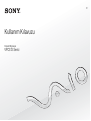 1
1
-
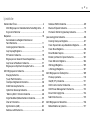 2
2
-
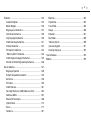 3
3
-
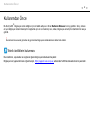 4
4
-
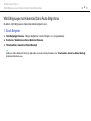 5
5
-
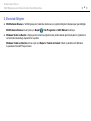 6
6
-
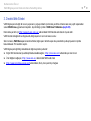 7
7
-
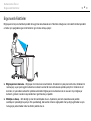 8
8
-
 9
9
-
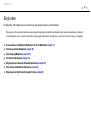 10
10
-
 11
11
-
 12
12
-
 13
13
-
 14
14
-
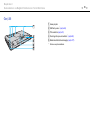 15
15
-
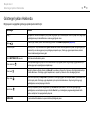 16
16
-
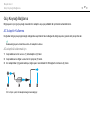 17
17
-
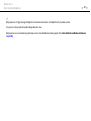 18
18
-
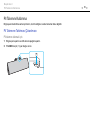 19
19
-
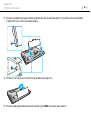 20
20
-
 21
21
-
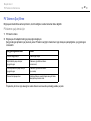 22
22
-
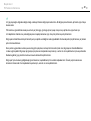 23
23
-
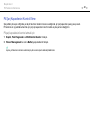 24
24
-
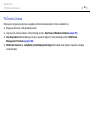 25
25
-
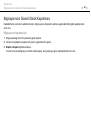 26
26
-
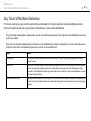 27
27
-
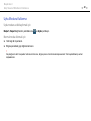 28
28
-
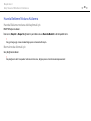 29
29
-
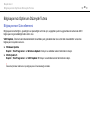 30
30
-
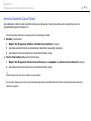 31
31
-
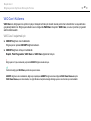 32
32
-
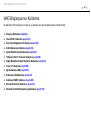 33
33
-
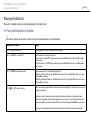 34
34
-
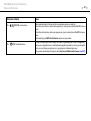 35
35
-
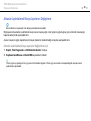 36
36
-
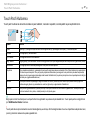 37
37
-
 38
38
-
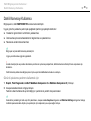 39
39
-
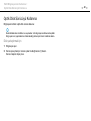 40
40
-
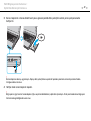 41
41
-
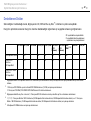 42
42
-
 43
43
-
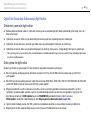 44
44
-
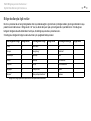 45
45
-
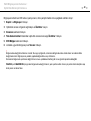 46
46
-
 47
47
-
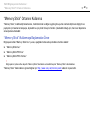 48
48
-
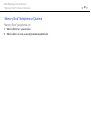 49
49
-
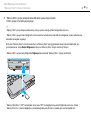 50
50
-
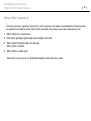 51
51
-
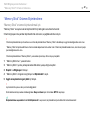 52
52
-
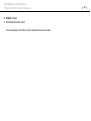 53
53
-
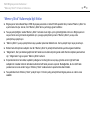 54
54
-
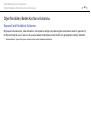 55
55
-
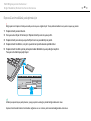 56
56
-
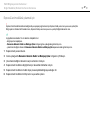 57
57
-
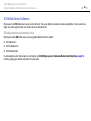 58
58
-
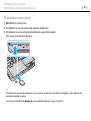 59
59
-
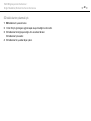 60
60
-
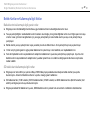 61
61
-
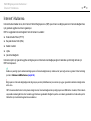 62
62
-
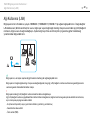 63
63
-
 64
64
-
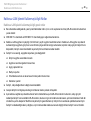 65
65
-
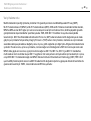 66
66
-
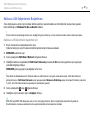 67
67
-
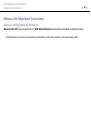 68
68
-
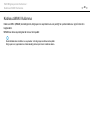 69
69
-
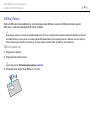 70
70
-
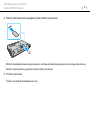 71
71
-
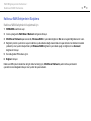 72
72
-
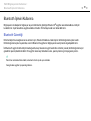 73
73
-
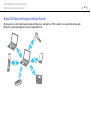 74
74
-
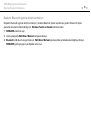 75
75
-
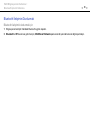 76
76
-
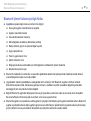 77
77
-
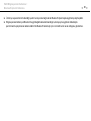 78
78
-
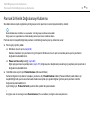 79
79
-
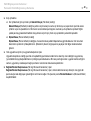 80
80
-
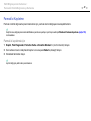 81
81
-
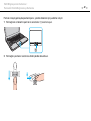 82
82
-
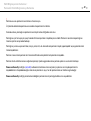 83
83
-
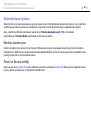 84
84
-
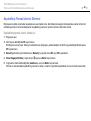 85
85
-
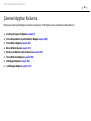 86
86
-
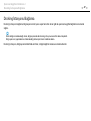 87
87
-
 88
88
-
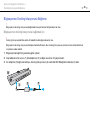 89
89
-
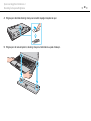 90
90
-
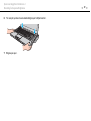 91
91
-
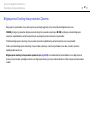 92
92
-
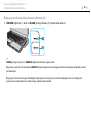 93
93
-
 94
94
-
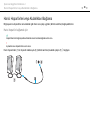 95
95
-
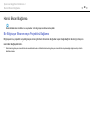 96
96
-
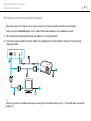 97
97
-
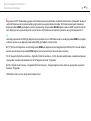 98
98
-
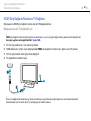 99
99
-
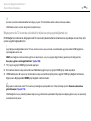 100
100
-
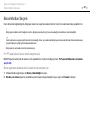 101
101
-
 102
102
-
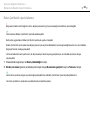 103
103
-
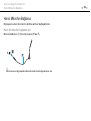 104
104
-
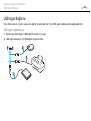 105
105
-
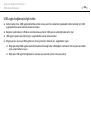 106
106
-
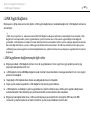 107
107
-
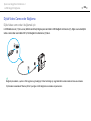 108
108
-
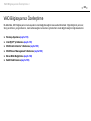 109
109
-
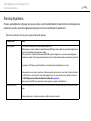 110
110
-
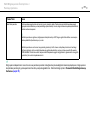 111
111
-
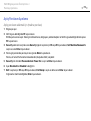 112
112
-
 113
113
-
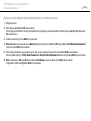 114
114
-
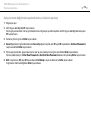 115
115
-
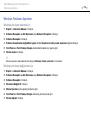 116
116
-
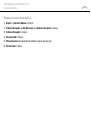 117
117
-
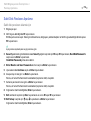 118
118
-
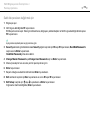 119
119
-
 120
120
-
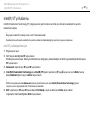 121
121
-
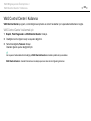 122
122
-
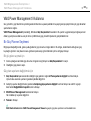 123
123
-
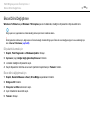 124
124
-
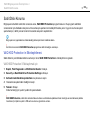 125
125
-
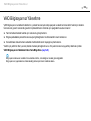 126
126
-
 127
127
-
 128
128
-
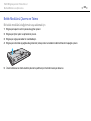 129
129
-
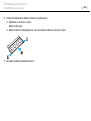 130
130
-
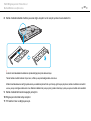 131
131
-
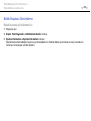 132
132
-
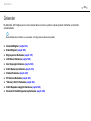 133
133
-
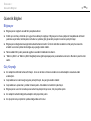 134
134
-
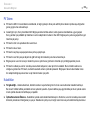 135
135
-
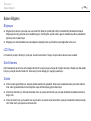 136
136
-
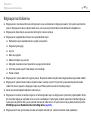 137
137
-
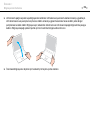 138
138
-
 139
139
-
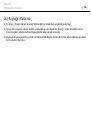 140
140
-
 141
141
-
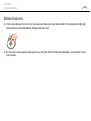 142
142
-
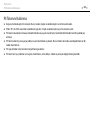 143
143
-
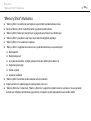 144
144
-
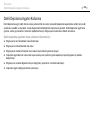 145
145
-
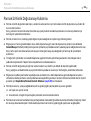 146
146
-
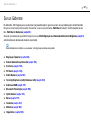 147
147
-
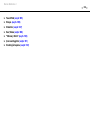 148
148
-
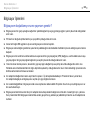 149
149
-
 150
150
-
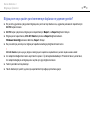 151
151
-
 152
152
-
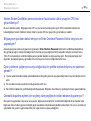 153
153
-
 154
154
-
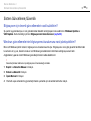 155
155
-
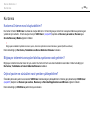 156
156
-
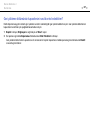 157
157
-
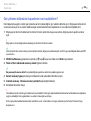 158
158
-
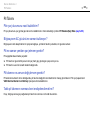 159
159
-
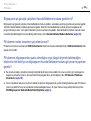 160
160
-
 161
161
-
 162
162
-
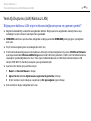 163
163
-
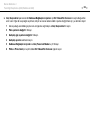 164
164
-
 165
165
-
 166
166
-
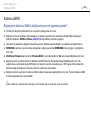 167
167
-
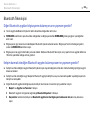 168
168
-
 169
169
-
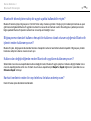 170
170
-
 171
171
-
 172
172
-
 173
173
-
 174
174
-
 175
175
-
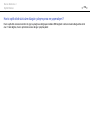 176
176
-
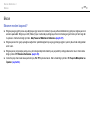 177
177
-
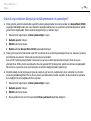 178
178
-
 179
179
-
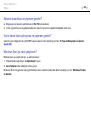 180
180
-
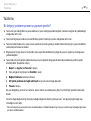 181
181
-
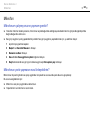 182
182
-
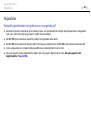 183
183
-
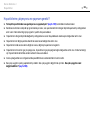 184
184
-
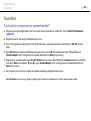 185
185
-
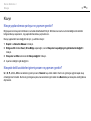 186
186
-
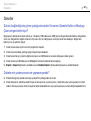 187
187
-
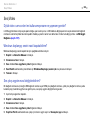 188
188
-
 189
189
-
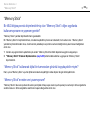 190
190
-
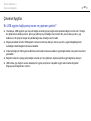 191
191
-
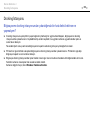 192
192
-
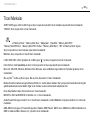 193
193
-
 194
194
-
 195
195
-
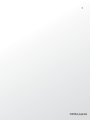 196
196
Sony VPCS13A7E Kullanma talimatları
- Tip
- Kullanma talimatları
İlgili makaleler
-
Sony VPCZ21C5E Kullanma talimatları
-
Sony VPCY21C5E Kullanma talimatları
-
Sony VGN-SR3 Kullanici rehberi
-
Sony VPCYB1S1R Kullanma talimatları
-
Sony VPCYB3Q1R Kullanma talimatları
-
Sony VGN-TT1 Kullanma talimatları
-
Sony VPCSB2C5E Kullanma talimatları
-
Sony VPCSB1D7E Kullanma talimatları
-
Sony VPCSE1A9E Kullanma talimatları
-
Sony VGN-TZ32VN Kullanma talimatları